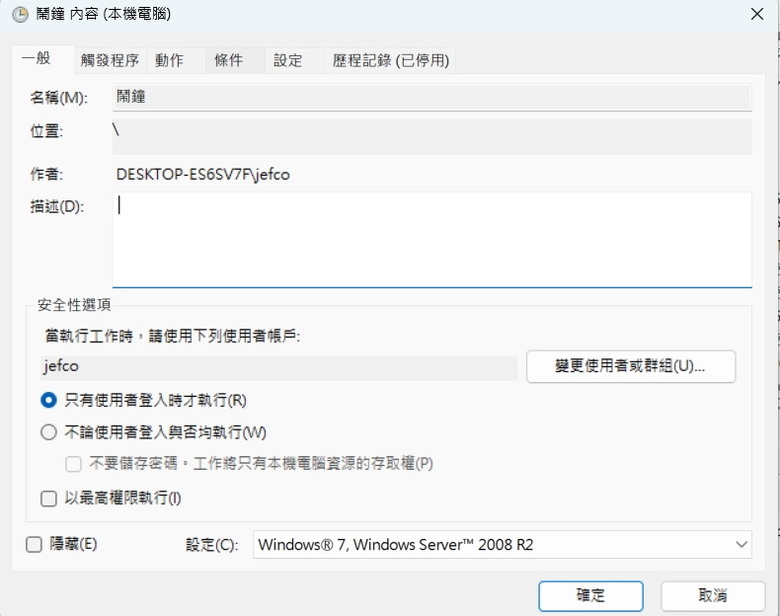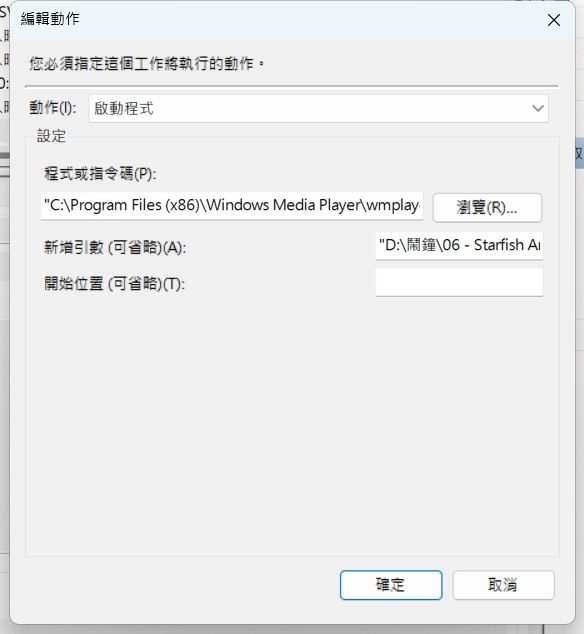小弟從Win 7就開始用 Free Alarm Clock 在早上自動喚醒電腦撥放音樂,如今換了一台Win 11的新筆電,為何早上時間一到外接螢幕會亮起來顯示畫面(但沒多久螢幕會自動關閉),但mp3音樂卻要等到輸入登入密碼並進入視窗畫面後才開始撥放(或者說聽得到聲音)?? 還請哪位電腦高手解答一下好嗎?或者有其他軟體也有同樣的功能可以叫我起床?
Windows 11 內建的鬧鐘是專為新系統設計的,它有權限在鎖定畫面下運作。
優點:非常穩定,保證能喚醒電腦並發出聲音,即使電腦處於鎖定狀態或「新式待命 (Modern Standby)」模式。
缺點:無法自訂播放 MP3 檔案。你只能選擇內建的幾種鈴聲。
設定步驟:
點擊「開始」,直接搜尋「鬧鐘」或「時鐘」,並打開「鬧鐘與時鐘」應用程式。
在「鬧鐘」分頁中,點擊右下角的「+」新增鬧鐘。
設定您要的時間、重複週期、鈴聲等,然後儲存即可。
-------------------------------------------------------------------------
簡單且準確的檢查方法:
在「開始」按鈕上按右鍵,選擇「終端機 (系統管理員)」或「Windows PowerShell (系統管理員)」。
在開啟的視窗中,輸入以下指令並按下 Enter:
powercfg /a
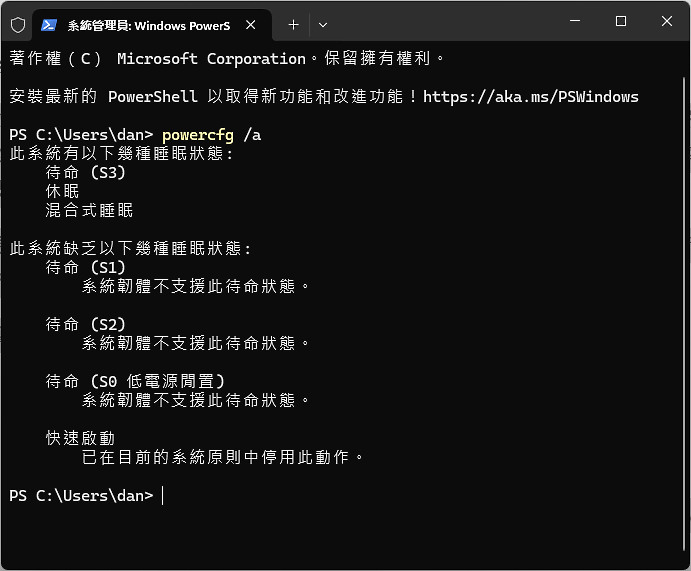
系統會列出此電腦支援的睡眠狀態。請檢查清單中是否有「待命 (S0 低電源閒置) 已連線網路」或類似的字樣。
如果有 S0:恭喜您,您的電腦支援此功能。
如果只有 S3:那麼內建鬧鐘將無法在電腦進入深度睡眠後將其喚醒。
你可能需要尋找 Microsoft Store 中的第三方鬧鐘應用程式,但請注意,任何第三方App同樣受到上述「新式待命」的硬體限制。
您想要一個最可靠、最不受限的解決方案,那麼可以使用 Windows 內建的「工作排程器」。這個方法設定起來比較複雜,但成功率最高,甚至可以在不支援「新式待命」的舊電腦上(從 S3 睡眠)喚醒系統。
原理: 建立一個定時任務,讓 Windows 在指定時間喚醒電腦,並自動執行您的音樂播放軟體(例如 PotPlayer, VLC, Windows Media Player 等)。
簡易步驟:
打開工作排程器: 在 Windows 搜尋中輸入「工作排程器」並開啟它。
建立基本工作: 在右側「動作」窗格中選擇「建立基本工作」。
觸發程序: 設定您希望鬧鐘響起的日期與時間。
動作: 選擇「啟動程式」,然後瀏覽並選擇您慣用的音樂播放軟體(例如 vlc.exe)。您還可以在「新增引數」欄位中填入特定音樂檔案的路徑,讓它直接播放那首歌。
最重要的一步: 建立完成後,在排程器主視窗找到您剛剛建立的任務,在它上面按右鍵選擇「內容」。
切換到「條件」分頁,勾選「喚醒電腦以執行此工作」。
按下「確定」儲存。
優點:
可靠性極高: 使用的是系統底層的喚醒計時器。
完全自訂: 您可以用任何播放軟體播任何歌曲或整個播放清單。
完全免費。
內文搜尋
X